当我们在使用CAD软件绘制图纸时,我们在有些情况下会需要绘制一些特殊的图形,当我们需要绘制带螺纹图形的时候,如何操作?那在浩辰CAD软件中如何绘制带螺纹图形呢?今天就为大家简单介绍下
CAD中绘制带螺纹图形的方法:
直接输入命令 HELIX,或者点击 绘图→螺旋线 ,即可打开螺旋线绘制功能:

在绘图区域点击需要绘制螺旋线的圆点:

移动鼠标,或者直接输入底面圆半径:

移动鼠标,或者直接输入顶面圆半径:
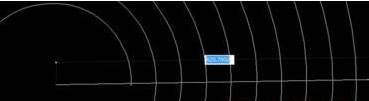
如果需要修改圆圈数,就输入 t 之后,然后回车:

输入圈数后回车:

移动鼠标,或者直接输入螺旋圈的高度,然后点击绘图区,即可完成螺旋线的绘制:

如下图所示,即已经完成了螺旋线(左侧为俯瞰视图,右侧为3d视图):
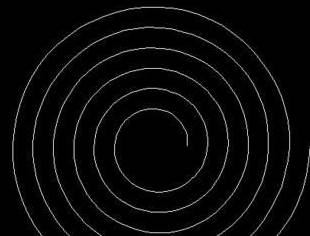
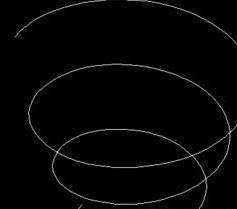
以上就是在浩辰CAD软件中,当我们要在CAD中绘制带螺纹的图形的时候,我们可以按照上面的绘制过程,操作很简单。今天就介绍这么多了。安装浩辰CAD软件试试吧。更多CAD教程技巧,可关注浩辰CAD官网进行查看。
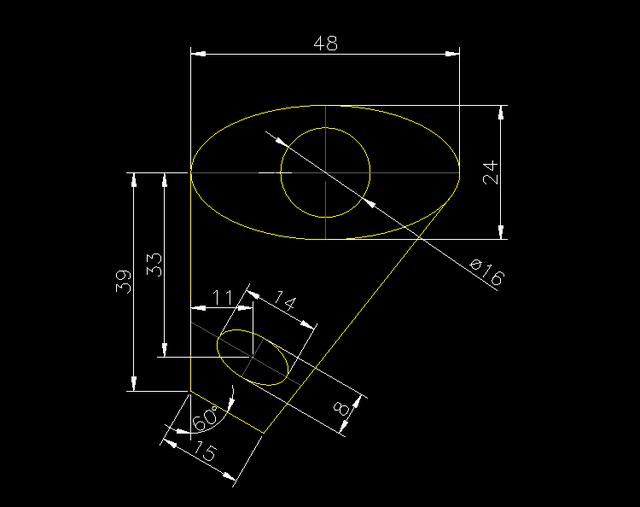
2019-10-23

2019-09-16
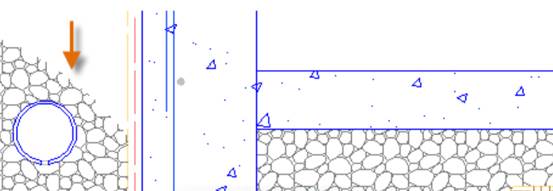
2019-09-03
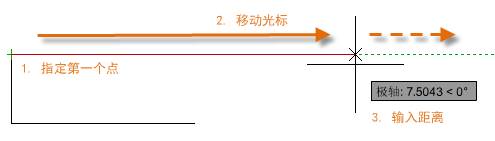
2019-09-03
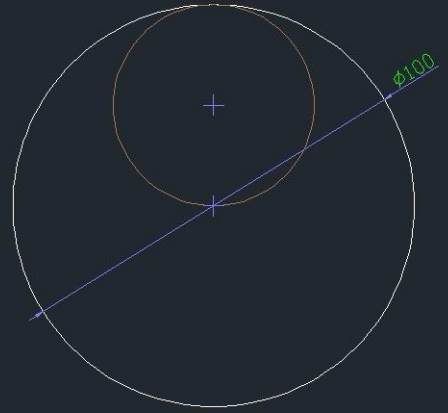
2019-08-05
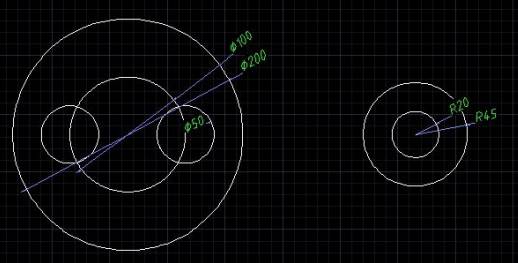
2019-08-05
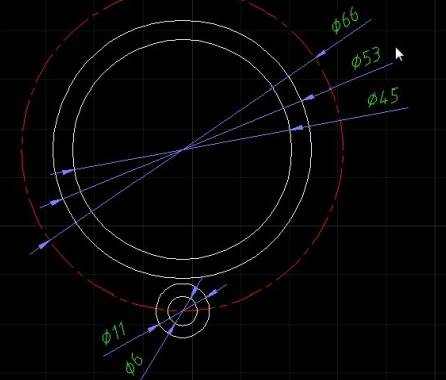
2019-08-05
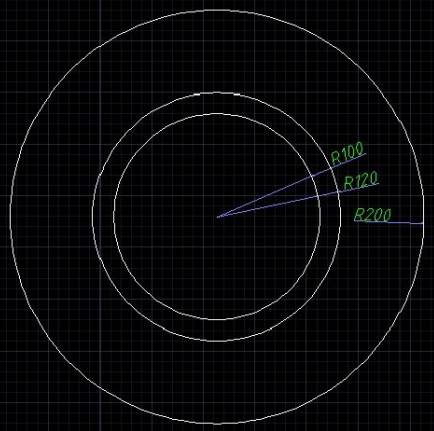
2019-08-05
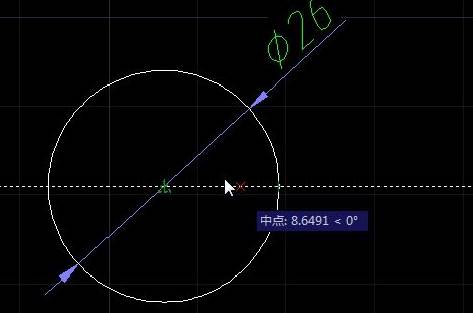
2019-08-05
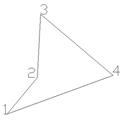
2019-08-02
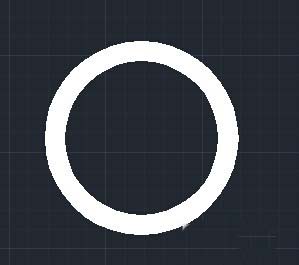
2019-08-02

2019-07-29
